メッシュ筋システムがカバーする領域を設定するには、共通のスケッチツールを使用します。
- [構造]タブ
 [鉄筋]パネル
[鉄筋]パネル 
 (構造メッシュ筋エリア)をクリックします。
(構造メッシュ筋エリア)をクリックします。 - メッシュ筋を配置する床、壁またはべた基礎を選択します。
- [修正 | メッシュ筋境界を作成]タブ
 [描画]パネル
[描画]パネル 
 (境界線)をクリックします。
(境界線)をクリックします。 - 閉じたループをスケッチします。
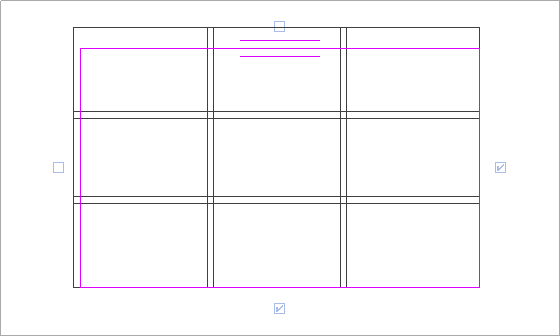 注: 平行線の記号は、メッシュ筋エリアの主筋方向エッジを示します。スケッチ モードでは、このエリアの主筋方向を変更することができます。メッシュ筋エリアの主筋方向によりメッシュ筋の向きが決まるため、これは非常に重要です。メッシュ筋内の主鉄筋は主筋方向に平行になります。それぞれのメッシュ筋エリアには、エッジ コントロールの付いた長方形の囲み枠(点線)があります。
注: 平行線の記号は、メッシュ筋エリアの主筋方向エッジを示します。スケッチ モードでは、このエリアの主筋方向を変更することができます。メッシュ筋エリアの主筋方向によりメッシュ筋の向きが決まるため、これは非常に重要です。メッシュ筋内の主鉄筋は主筋方向に平行になります。それぞれのメッシュ筋エリアには、エッジ コントロールの付いた長方形の囲み枠(点線)があります。 - コントロールを選択して、メッシュ筋レイアウトの開始エッジと終了エッジを決定します。
これらのコントロールを使用して、メッシュ筋の位置合わせと重ね継手の値を示します。正確なメッシュ筋レイアウトを作成するには、少なくとも 2 つの隣接するコントロールを選択する必要があります。レイアウトは、メッシュ筋エリアの境界にメッシュ筋の位置調整をします。メッシュ筋は、スケッチされた境界と開口部によりホストで切り取られます。
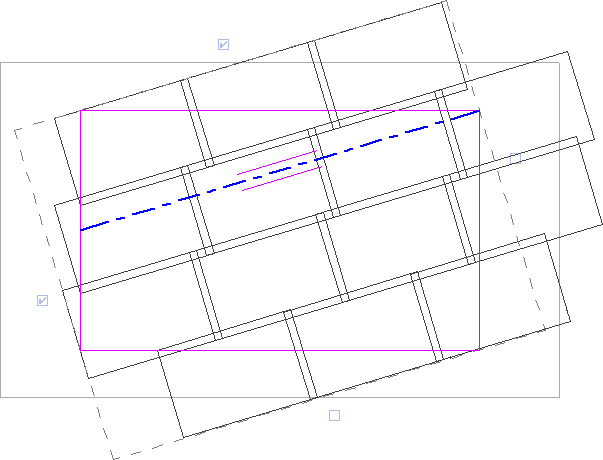 注: メッシュ筋のグラフィックス パラメータを変更するには、[表示]タブ
注: メッシュ筋のグラフィックス パラメータを変更するには、[表示]タブ [グラフィックス]パネル
[グラフィックス]パネル 
 (表示グラフィックス)をクリックして、[構造メッシュ筋エリア]または[構造メッシュ筋]のパラメータを修正します。
(表示グラフィックス)をクリックして、[構造メッシュ筋エリア]または[構造メッシュ筋]のパラメータを修正します。 - [メッシュ筋エリア]のプロパティ パレットの[建築]セクションで重ね継手位置を選択します。
- [修正 | メッシュ筋境界を作成]タブ
 [モード]パネル
[モード]パネル 
 (編集モードを終了)をクリックします。
(編集モードを終了)をクリックします。 - 完成したスケッチに記号とタグを自動的に配置するには、[メッシュ筋エリア]のプロパティ パレットにある[識別情報]の[ビューの新しいメンバにタグを付ける]パラメータで正しいビューを選択します。
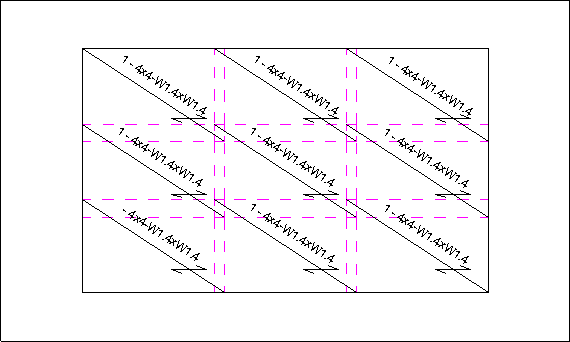
Revit では、それぞれのメッシュ筋に対してメッシュ筋の記号とタグを個別に配置します。